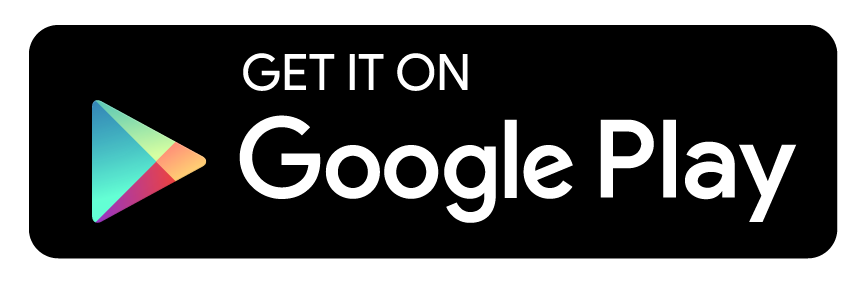Type forbindelsesoppsett er avhengig av enheten som skal tilkobles. Funksjonen må støttes av multimediesystemet og av enheten som skal tilkobles. Type forbindelsesoppsett må velges på multimediesystemet og på enheten som skal forbindes.
En sikkerhetskode kommer opp.
Den mobile enheten er nå koblet til multimediesystemets hotspot via NFC.
Fremtidige forbindelser etableres med den nyopprettede sikkerhetskoden.
Hvis en ny sikkerhetskode lagres, oppheves alle eksisterende Wi-Fi-forbindelser. Blir Wi-Fi-forbindelsene opprettet på nytt, må den nye sikkerhetskoden tastes inn.